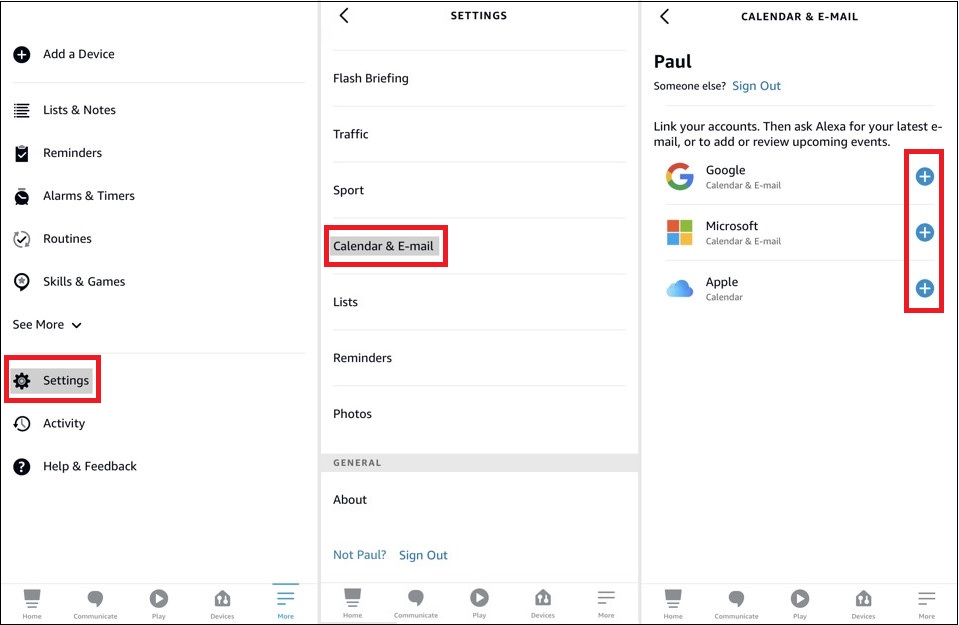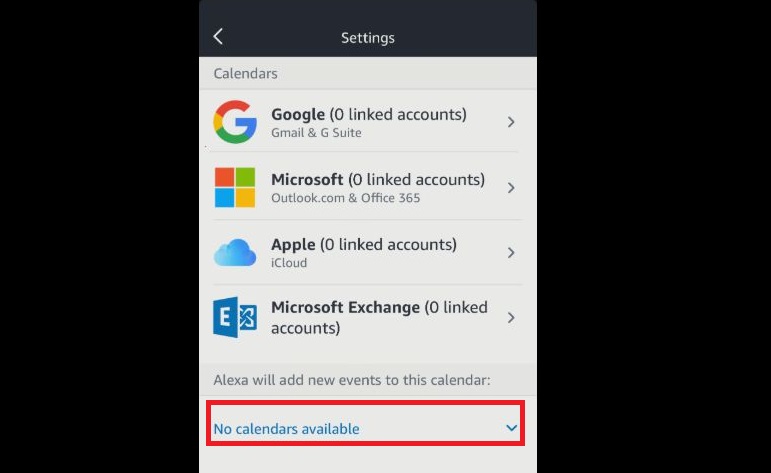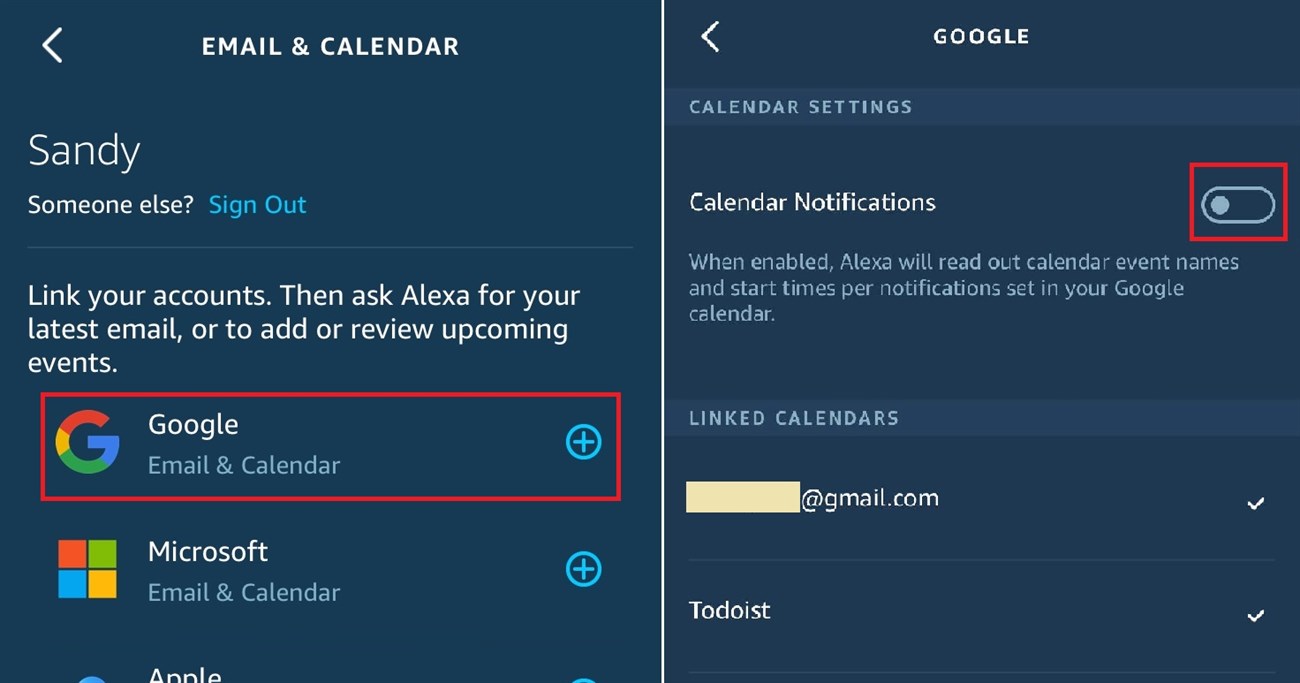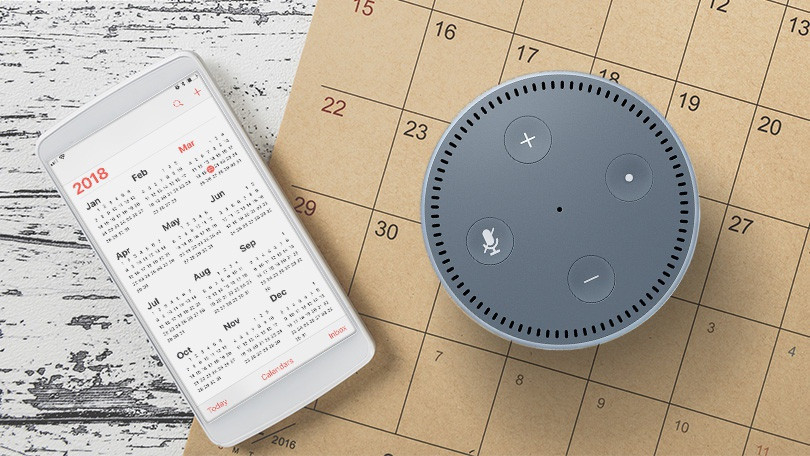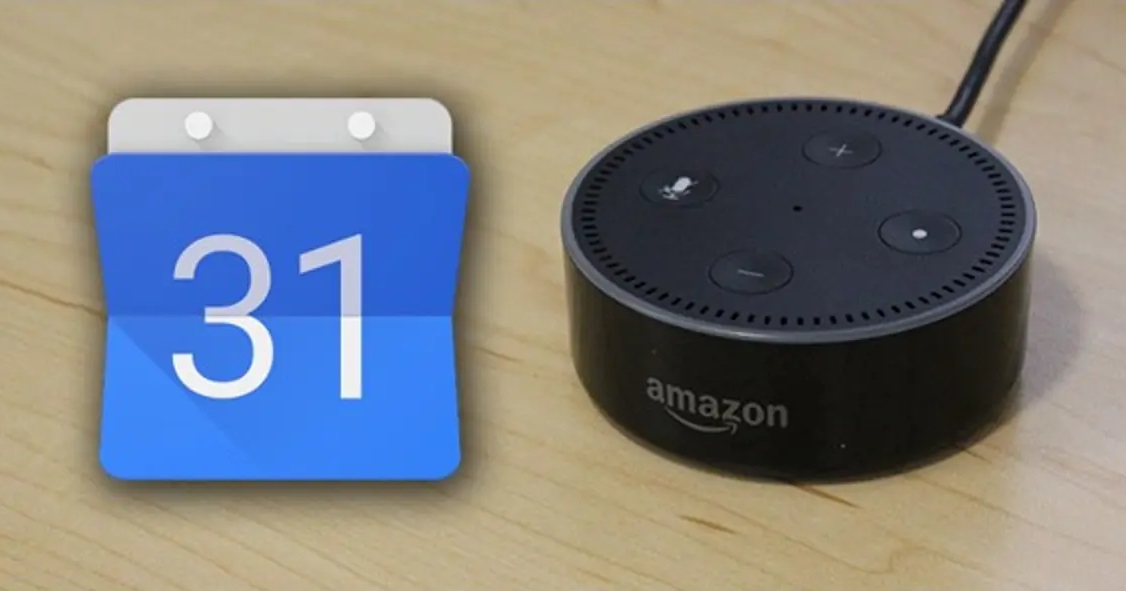Alexa là trợ lý cá nhân tuyệt vời trên thiết bị thông minh. Thế nhưng, để có thể hỗ trợ lịch trình của bạn một cách tối ưu, bạn cần liên kết ứng dụng lịch trên máy tính bảng, điện thoại, laptop với Alexa thông qua cách làm đơn giản được hướng dẫn trong bài viết sau!
1Cách thêm lịch vào Alexa
Bước 1: Nhấn vào More > Settings > Calendar & Email > chọn dịch vụ lịch của bạn (Google, Microsoft và Apple). Bạn sẽ cần chọn một lịch mà Alexa sử dụng để thêm các sự kiện vào.
Lưu ý là bạn sẽ chỉ được chọn một loại lịch để liên kết chứ không thể thêm tất cả các lịch được.
Bước 2: Quay lại phần Calendar & Email > tại thông báo "Alexa will add new events to this calendar...", chọn lịch bạn muốn Alexa thêm các sự kiện vào.
Giờ đây, Alexa sẽ có thể đọc cho bạn các cuộc hẹn trên lịch của bạn và tạo các sự kiện mới cho bạn trong lịch bạn đã chọn.
Mỗi tài khoản có các yêu cầu khác nhau để đăng nhập. Ví dụ: nếu bạn có tài khoản Apple với xác thực hai yếu tố, bạn sẽ cần tạo mật khẩu dành riêng cho ứng dụng để Alexa sử dụng. Sau khi thiết lập, tất cả lịch của bạn từ dịch vụ đó sẽ được đồng bộ hóa.
2Bật thông báo lịch Alexa
Bạn cũng có thể yêu cầu Alexa đọc các sự kiện lịch và thời gian bắt đầu. Để thiết lập điều này, hãy làm như sau:
Bước 1: Đi tới phần Calendar & Email trong Settings > nhấn vào tài khoản bạn muốn nhận thông báo.
Bước 2: Bật công tắc Calendar Notifications.
3Các câu lệnh quản lí sự kiện trên Alexa
- "Alexa, add [event] to my calendar for [day] at [time]." - "Alexa, thêm một sự kiện vào lịch của tôi. (Alexa sau đó sẽ hướng dẫn bạn cách tạo sự kiện)."
- "Alexa, cancel my [date] event." - "Alexa, hủy sự kiện [thời gian] của tôi."
- "Alexa, move my [event name] to [time or date]." - "Alexa, xóa [sự kiện] khỏi lịch của tôi."
- "Alexa, schedule a [event name] with [person's name]." - "Alexa, lên lịch lại sự kiện [ngày hoặc giờ] của tôi thành [ngày hoặc giờ mới]."
- "Alexa, invite [person's name] to [event name]." - "Alexa, tạo một cuộc họp có tên [tên sự kiện] với [tên người]."
4Các câu lệnh kểm tra các sự kiện
- "Alexa, what's on my calendar?" - "Alexa, sự kiện tiếp theo của tôi là khi nào?"
- "Alexa, what's on my calendar tomorrow at [time]?" - "Alexa, cho tôi xem lịch của tôi."
- "Alexa, what's my calendar look like today?" - "Alexa, lịch của tôi có gì vào [ngày]?"
Như vậy chỉ với các thao tác vô cũng đơn giản là bạn đã có thể liên kết lịch với Alexa và quản lí các sự kiện cũng như công việc của mình một cách hiệu quả và tối ưu hơn.
Trên đây là cách liên kết và quản lí ứng dụng lịch trên điện thoại, laptop với Alexa mà Điện máy XANH chia sẻ đến bạn. Nếu bạn có bất kì thắc mắc nào, vui lòng để lại thông tin dưới bài viết.